易捷重装Win10后如何删除任务栏上多出的地址栏
更新时间:2017-09-11 10:32:41
作者:烂好人
最近有一位用易捷重装win10系统的用户发现电脑桌面任务栏上突然就多了一个地址栏,觉得任务栏上凭空多了这个地址栏显得很多余,想要将它删除可不知道怎么操作,下面小编就为大家介绍一下易捷重装Win10后如何删除任务栏上多出的地址栏的方法。
1、首先用鼠标右键点击电脑桌面屏幕下方的任务栏随便一处的空白处。
2、这时在任务栏上会跳出一个选项菜单,在这个右键菜单中找到并选择“工具”这个选项,这时系统会展开一个子菜单,需要将“地址”前面的勾取消掉,具体的方法为在地址这个选项上再点击一下鼠标左键。
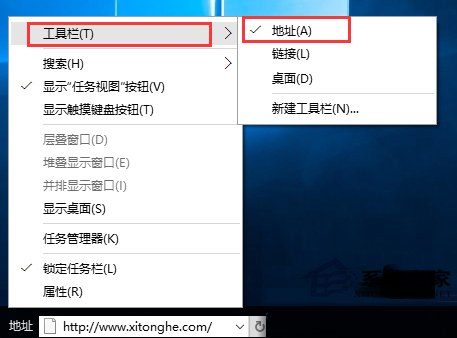
以上就是关于易捷重装Win10后如何删除任务栏上多出的地址栏的解决方法了。
系统重装相关下载
系统重装相关教程
重装系统软件排行榜
重装系统热门教程
- 系统重装步骤
- 一键重装系统win7 64位系统 360一键重装系统详细图文解说教程
- 一键重装系统win8详细图文教程说明 最简单的一键重装系统软件
- 小马一键重装系统详细图文教程 小马一键重装系统安全无毒软件
- 一键重装系统纯净版 win7/64位详细图文教程说明
- 如何重装系统 重装xp系统详细图文教程
- 怎么重装系统 重装windows7系统图文详细说明
- 一键重装系统win7 如何快速重装windows7系统详细图文教程
- 一键重装系统win7 教你如何快速重装Win7系统
- 如何重装win7系统 重装win7系统不再是烦恼
- 重装系统win7旗舰版详细教程 重装系统就是这么简单
- 重装系统详细图文教程 重装Win7系统不在是烦恼
- 重装系统很简单 看重装win7系统教程(图解)
- 重装系统教程(图解) win7重装教详细图文
- 重装系统Win7教程说明和详细步骤(图文)




